iOS 및 Mac에서 Apple Music 라이브러리를 복원하는 방법 - 간단한 수정 및 팁
Apple Music에서 Play Music을 선택했는데, 놀랍게도 앨범과 플레이리스트가 사라졌습니다. 마치 일상생활의 일부를 잃은 것과 같은 상황입니다. 특히 라이브러리를 만드는 데 공을 들인 경우 더욱 그렇습니다. 다행히 음악이 완전히 사라진 것은 아닙니다. 복원을 위한 적절한 조치만 취하면 됩니다. 이 가이드에서는 다음 단계를 안내해 드리겠습니다. Apple Music 라이브러리를 복원하는 방법빠른 복구가 필요하거나, 실수로 노래를 삭제했거나, 지역이나 구독 변경 후 문제가 발생했든, 음악 컬렉션을 원래 있던 곳으로 되돌려 드리겠습니다.
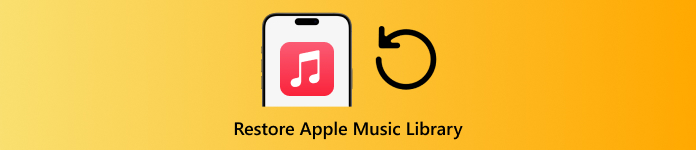
이 기사에서는:
1부. Apple Music 복구 빠른 복원
노래나 플레이리스트가 사라지더라도 당황하지 마세요. 대부분의 경우 몇 가지 간단한 단계만으로 다시 되돌릴 수 있습니다. 가장 먼저 시도해 볼 방법은 빠른 복구 방법입니다. 이 방법을 사용하면 Apple Music 보관함을 큰 어려움 없이 복원할 수 있습니다. 아래는 컬렉션을 다시 표시하는 가장 쉬운 방법입니다.
1. 음악 동기화
가끔 Mac에는 노래가 나타나지만 iPhone에는 나타나지 않는 경우가 있는데, 이는 대개 동기화 문제 때문입니다. 기기가 한동안 동기화되지 않았거나 동기화 옵션이 꺼져 있으면 보관함이 기기 간에 일치하지 않습니다. 해결 방법은 간단합니다. iPhone을 Mac에 연결하세요. USB 케이블, 열려 있는 파인더, 선택하세요 장치, 다음으로 이동하세요 음악 탭.
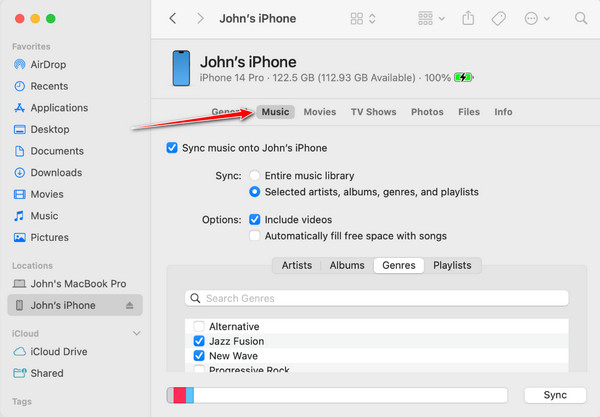
여기에서 전체 라이브러리를 동기화할지, 아니면 선택한 재생 목록만 동기화할지 선택하세요. 동기화 라이브러리 에 가서 설정 > 아이폰의 음악 또는 음악 > 설정 > Mac의 일반이 단계를 거치면 Apple Music 라이브러리 복원 솔루션을 쉽게 해결할 수 있습니다.
2. Apple Music 업데이트
동기화로 문제가 해결되지 않으면, 두 번째로 시스템 소프트웨어나 Apple Music 앱을 업데이트해야 하는지 확인해 보세요. 이전 버전을 사용하면 노래가 없거나, 플레이리스트가 누락되거나, 기기 간 동기화 문제가 발생할 수 있습니다. 업데이트가 있는지 확인하려면 다음 링크를 방문하세요. 설정 > 일반적인 > 소프트웨어 업데이트 iPhone이나 iPad에서.
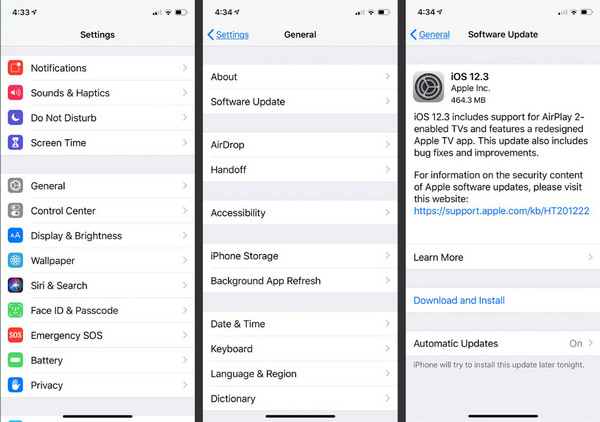
Mac에서는 다음으로 이동하세요. 앱 스토어 그리고 업데이트를 확인하세요 업데이트 탭. 최신 버전을 설치하면 라이브러리가 새로 고쳐지고 숨겨진 버그가 수정되는 경우가 많습니다. Apple Music 라이브러리 복원 방법을 문의하는 많은 사용자는 앱이나 기기를 업데이트하기만 하면 모든 기능이 복구된다고 합니다.
3. iCloud 저장 공간
iCloud 때문에 노래가 누락될 수도 있습니다. Apple Music을 사용하면 로컬 파일을 스캔하여 보관함의 트랙과 일치시킵니다. 이 과정에서 파일이 대체되거나 변환되는 경우가 있는데, 이로 인해 노래가 사라진 것처럼 보일 수 있습니다. iTunes에서 음악을 구입했는데 찾을 수 없는 경우 다시 다운로드할 수 있습니다.
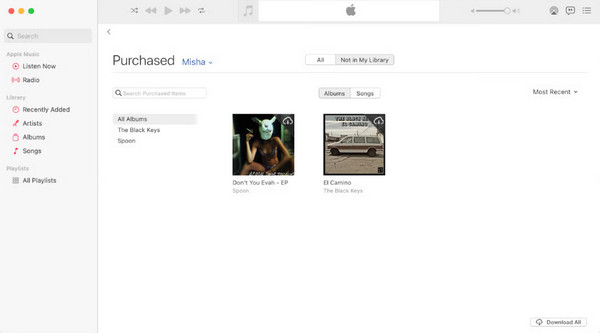
Mac에서는 다음으로 이동하세요. 음악 > 계정 > 구매. iPhone에서 열기 음악 > 계정 > 계정 설정 > 구매 내역로컬 파일은 일반적으로 안전하게 보관되지만, 버그로 인해 삭제될 수도 있습니다. 문제를 방지하려면 항상 iCloud 외부에 음악을 백업하세요.
4. Apple Music 시스템 상태
노래나 재생 목록이 보이지 않는다면 기기의 문제가 아닐 수도 있습니다. Apple Music 자체에 문제가 있는 경우도 있습니다. 문제 해결 전에 Apple 시스템 상태 페이지를 확인하세요. apple.com/support/systemstatus이 페이지는 Apple Music이나 iCloud가 다운되었거나 유지 관리 중인지 여부를 보여줍니다.
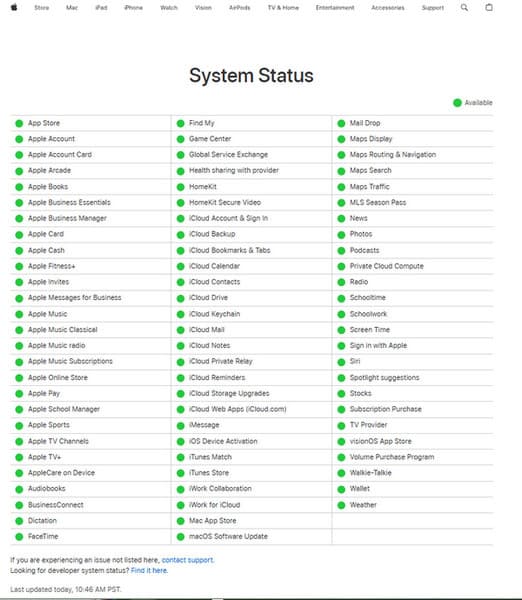
녹색 아이콘은 모든 것이 정상임을 의미하고, 노란색이나 빨간색은 서비스 중단을 나타냅니다. Apple 측에 문제가 있는 경우, 문제가 해결될 때까지 기다려야 합니다. 이 점을 알아두면 iPhone에서 Apple Music 보관함을 복원하는 방법을 알아낼 때 시간을 절약할 수 있습니다.
대부분의 경우, 노래가 사라지는 것은 동기화 문제, 오래된 앱, iCloud 오류와 같은 사소한 문제로 인해 발생합니다. 이러한 간단한 해결 방법을 사용하면 음악을 바로 다시 사용할 수 있습니다. 하지만 실수로 음악을 삭제했거나 구독 변경 후 음악을 잃어버렸다면 더 강력한 해결책이 필요할 수 있습니다. 다음 부분에서는 삭제된 음악을 복구하는 방법을 살펴보겠습니다. 최고의 iPhone 데이터 복구 소프트웨어.
2부. 실수로 Apple Music을 삭제한 경우
Apple Music 플레이리스트나 트랙을 실수로 잃어버리는 것만큼 짜증 나는 일은 없습니다. 특히, 컬렉션을 완벽하게 만들기 위해 시간을 들였다면 더욱 그렇습니다. 따라서, imyPass 아이폰 데이터 복구 여기서 유용합니다. 이 앱은 다양한 종류의 손실된 데이터를 복원하는 데 사용할 수 있으며, iPhone을 스캔하여 삭제된 Apple Music 파일, 재생목록, 심지어 다른 미디어까지 몇 번의 클릭만으로 복구할 수 있습니다.
구독 변경이나 동기화 문제로 노래가 사라진 경우에도 유용합니다. 구독 종료 후 Apple Music 보관함을 복원하는 방법을 궁금해하는 분들을 위해 imyPass는 간편하고 안정적인 솔루션을 제공합니다.
이제 아래 다운로드 버튼을 클릭하여 iPhone 데이터 복구 최신 버전을 컴퓨터에 다운로드하세요. 설치 지침을 즉시 따르고 실행하세요.
체크 표시 iOS 기기에서 복구 음악을 복구할 장치를 연결하세요. 그런 다음 클릭하세요. 스캔 시작그러면 앱이 iPhone에서 복구할 수 있는 모든 데이터를 찾아줍니다.
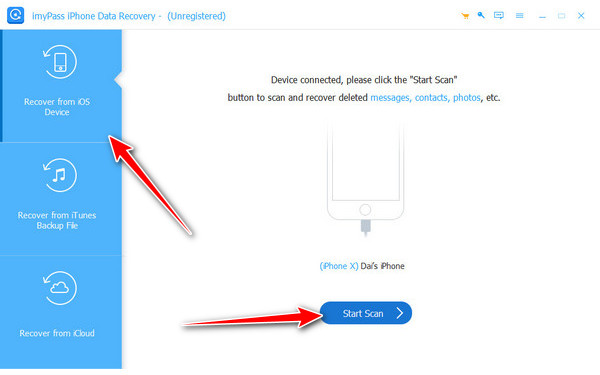
아래에 메디아, 선택 앱 음악, 복구하려는 음악을 찾은 다음 클릭하기 전에 해당 상자를 체크하세요. 다시 덮다.
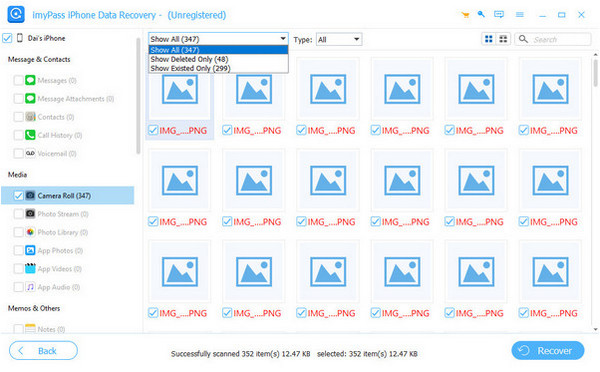
3부. 지역/구독 종료 후 Apple Music 라이브러리를 복원할 수 있나요?
때를 Apple ID 국가 변경 Apple Music 구독이 종료되면 라이브러리가 사라지는 경우가 많습니다. 이는 국가별로 음악 라이선스가 다르기 때문이며, 구독이 비활성화되면 Apple에서 라이브러리를 삭제하기 때문입니다. 안타깝게도 지역이 변경되면 이전 국가에 저장된 플레이리스트와 저장된 트랙이 대부분 손실됩니다.
이러한 데이터를 보관하는 유일한 방법은 변경하기 전에 재생목록을 백업하거나 새 지역에 수동으로 다시 추가하는 것입니다. 따라서 지역 변경 후 Apple Music 보관함을 복원하는 방법을 궁금해하신다면, 사실 완전히 복원하는 것은 불가능합니다. 가장 좋은 방법은 재생목록과 음악 데이터를 미리 저장하여 손실을 방지하는 것입니다.
결론
Apple Music 라이브러리를 잃어버리는 것은 짜증 나는 일 중 하나이지만, 대부분의 경우 완전히 해결되는 것은 아닙니다. 일반적인 해결책으로는 기기 간 동기화, 앱 업데이트, iCloud 사용 등이 있으며, 이를 통해 문제를 빠르게 해결할 수 있습니다.
실수로 노래를 삭제하거나 구독 변경 후 노래가 손실된 경우, 복구 도구와 정기적인 백업을 통해 컬렉션을 영원히 되찾지 못하는 상황을 방지할 수 있습니다. 가장 중요한 단계는 어디서부터 시작해야 할지 아는 것입니다. 자, 이제 스스로에게 다음과 같은 질문을 던지세요. iPhone에서 Apple Music 라이브러리를 복원하는 방법, 스트레스 없이 플레이리스트와 앨범을 다시 가져올 수 있는 명확한 솔루션을 갖게 될 것입니다.
핫 솔루션
-
데이터 복구
-
iOS 잠금 해제
-
iOS 팁
-
비밀번호 팁

